Πώς να προγραμματίσετε το Windows Defender για αυτόματες σαρώσεις στα Windows 8.1
Microsoft παράθυρα 8 Προτεινόμενα / / March 17, 2020
Το Windows Defender δεν έχει την επιλογή να προγραμματίσει να εκτελείται με δικό σας πρόγραμμα στα Windows 8.1. Αλλά με το Task Scheduler, είναι εύκολο να δημιουργηθεί.
Τα Windows 8 ενσωματωθούν στο βοηθητικό πρόγραμμα Antivirus της Microsoft Microsoft Security Essentials (MSE) στον Windows Defender. Είναι το ίδιο στα Windows 8.1 αλλά μία παράλειψη είναι η έλλειψη προγραμματισμένων σαρώσεων. Ενώ προσφέρει προστασία σε πραγματικό χρόνο και μπορείτε να το εκτελέσετε χειροκίνητα, μπορεί να θέλετε να το εκτελέσετε με τακτικό πρόγραμμα για επιπλέον ξεκούραση; Λοιπόν, χρησιμοποιώντας Χρονοδιάγραμμα εργασιών, είναι δυνατόν να ακολουθήσετε αυτά τα βήματα.
Σε προηγούμενες εκδόσεις του Τα Microsoft Security Essentials, περιλαμβάνεται η επιλογή να προγραμματιστεί η λειτουργία του σε πρόγραμμα.
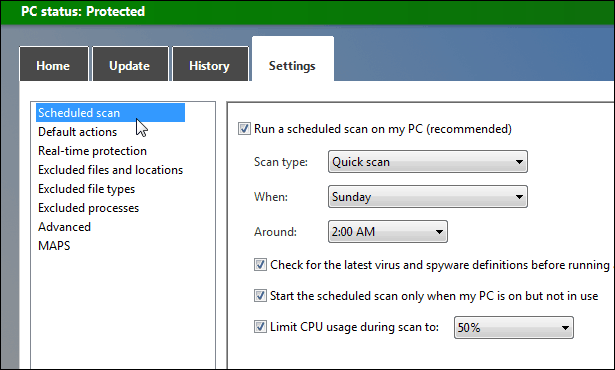
Ωστόσο, στα Windows 8 και 8.1 δεν είναι μια επιλογή στις Ρυθμίσεις του Windows Defender.
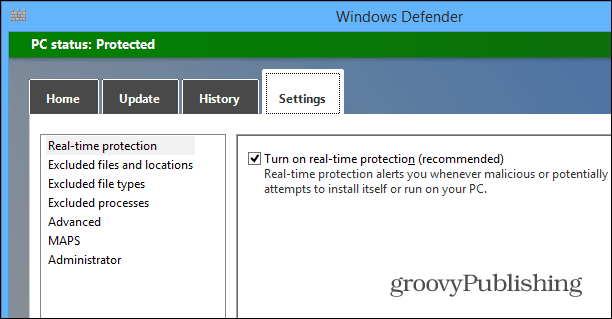
Προγραμματίστε τις σαρώσεις του Windows Defender
Για να το ρυθμίσετε, ανοίξτε το Windows Task Scheduler. Στα Windows 8.1 χρησιμοποιήστε τη συντόμευση πληκτρολογίου Windows Key + W για να εμφανιστεί το πεδίο Ρυθμίσεις αναζήτησης και
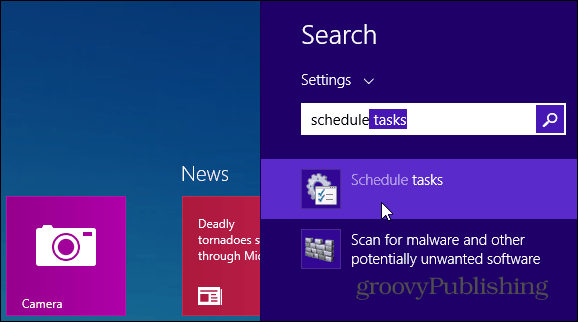
Ο χρονοπρογραμματιστής εργασιών θα ανοίξει στην επιφάνεια εργασίας. Από το αριστερό παράθυρο πηγαίνετε στο Βιβλιοθήκη χρονοδιαγράμματος εργασιών> Microsoft> Windows> Windows Defender. Στη συνέχεια, στο επάνω μεσαίο τμήμα του παραθύρου, κάντε δεξί κλικ στο Windows Defender Scheduled Scans και, στη συνέχεια, στο Properties.
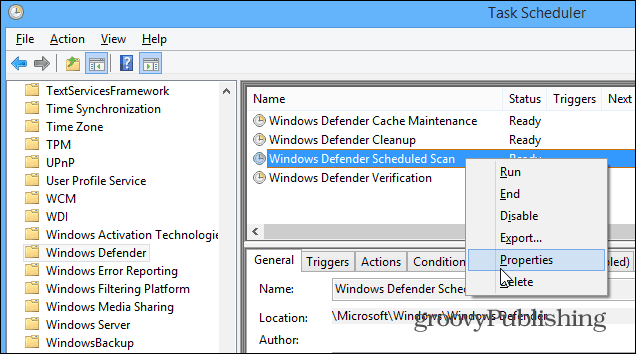
Στο επόμενο παράθυρο διαλόγου που εμφανίζεται, επιλέξτε την καρτέλα Τρισδιάστατα και, στη συνέχεια, το κουμπί Νέο.
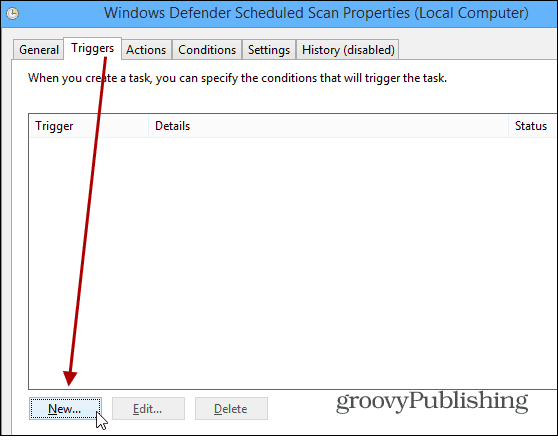
Τώρα εδώ καθορίζετε πόσο συχνά εκτελείται μια σάρωση του Windows Defender. Επιλέξτε μεταξύ ημερήσιας, εβδομαδιαίας ή μηνιαίας, την ώρα που θέλετε να ξεκινήσει και πόσο συχνά συμβαίνει. Υπάρχουν επίσης μερικές προηγμένες ρυθμίσεις που μπορείτε να τροποποιήσετε αν θέλετε. Αλλά επειδή αυτό είναι ένα τόσο βασικό καθήκον, μπορείτε μάλλον να τους αφήσετε ως προεπιλογές.
Αφού ολοκληρώσετε το πρόγραμμά σας, κάντε διπλό κλικ στο κουμπί OK και τελειώσατε! Το Windows Defender θα σαρώσει το σύστημά σας σύμφωνα με το πρόγραμμα που επιλέξατε αυτόματα σε τακτική βάση.
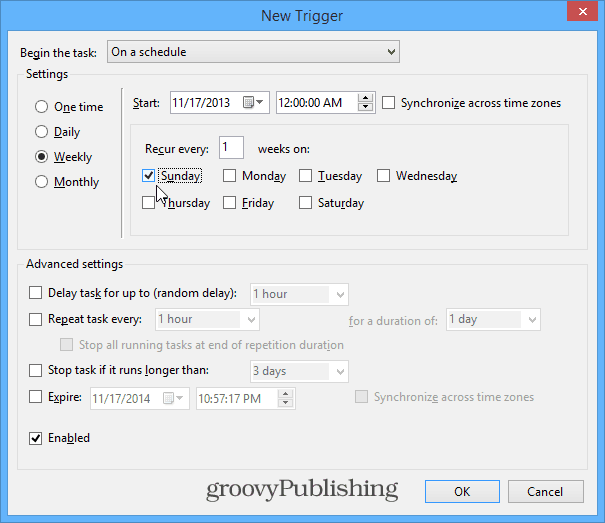
Το Windows Defender - το οποίο είναι ενσωματωμένο στα Windows 8 - κάνει μια πολύ καλή δουλειά για τους πιο έξυπνους και υπεύθυνους χρήστες. Ωστόσο, υπάρχουν αναφορές που υποδεικνύουν ότι δεν είναι το καλύτερο για τη διακοπή όλων των κακόβουλων προγραμμάτων. Το χρησιμοποιούμε ακόμα εδώ στα μηχανήματά μας, αλλά αν θέλετε επιπλέον κομμάτι του μυαλού, ίσως να θέλετε να το συμπληρώσετε με ένα πρόγραμμα ασφαλείας όπως MalwareBytes. Ή, αν είστε η τεχνολογική υποστήριξη για τους φίλους και την οικογένειά σας, να τους δώσετε μια συνδρομή για ένα εμπορικό λογισμικό αντιμετώπισης ιών.



